Server UI のワークフローオプション
これらのオプションは、自分が所有するワークフロー (つまり、自分のプライベートスタジオ内にあるワークフロー) の Server UI のワークフロー詳細ページで使用できます。つまり、自分のプライベートスタジオ内にあるワークフローです。他のユーザーが自分と共有しているワークフローのワークフロー詳細ページで使用できるオプションは、コレクションの権限とワークフロー所有者が決定したワークフロー設定によって異なります。
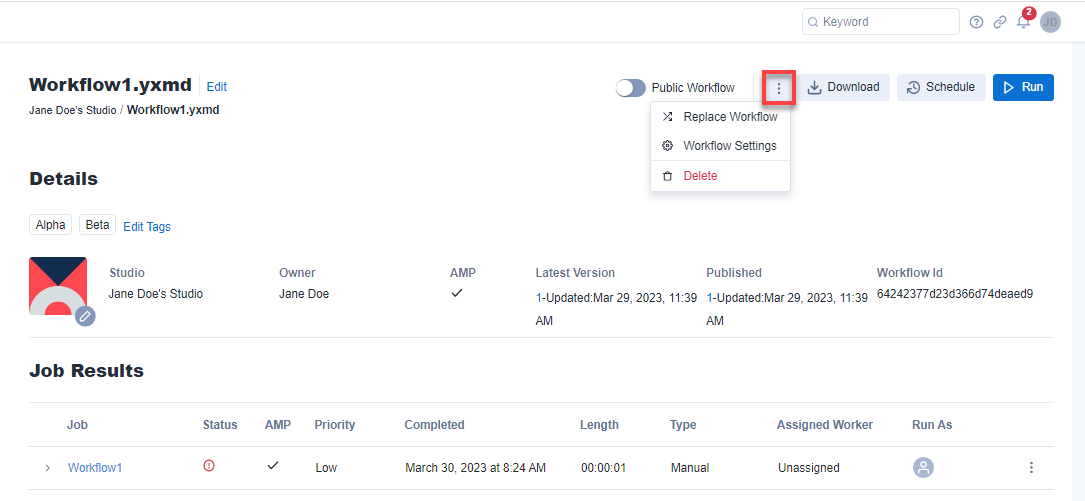
ワークフローの名前を変更 : ワークフローの名前を変更できます。 [編集] を選択して、ワークフローの名前を変更します。次に [保存] を選択します。
スタジオ :ワークフローがアップロードされたスタジオを表示します。
最新バージョン : ワークフローの最新バージョンです。バージョンのリンクを選択すると、各バージョンのバージョン履歴と情報が表示されます。
公開 : ワークフローの公開バージョンです。 ワークフローのバージョンを公開 を参照してください。
ワークフローID : ワークフローのIDです。
パブリックワークフロー : マイワークスペース の パブリック タブでワークフローを公開するには、 [パブリックワークフロー] を選択してポップアップウィンドウを確認します。
アイコンを変更 : ワークフローアイコンを変更するには、ワークフローアイコンにある 鉛筆 アイコンを選択し、新しいアイコンを参照します。
ワークフローを置換 : 三点リーダーメニュー(⋮) で [ワークフローを置換] を選択し、ワークフローを新しいワークフローに置き換えます。 ワークフローを置換 を参照してください。
ワークフロー設定 : 3点メニュー で [ワークフロー設定] を選択し、以下のワークフロー設定を編集します。
他のユーザーもこのワークフローをダウンロードできます : [ダウンロード] ボタンがワークフローの詳細ページに追加されます。 [ダウンロード] ボタンを表示するには、Server 管理者側も [直接ダウンロードを無効にする] オプションを無効にする必要があります。 設定 を参照してください。
このワークフローは Gallery で実行できます : ワークフローへのアクセス権限を持つ他のユーザーによる実行を可能にします。
他のユーザーもこのワークフローの履歴を確認できます : ユーザーによるバージョン履歴の参照を可能にします。
移行準備完了 : これをオンにすると、ワークフローに移行のマークが付きます。ワークフローを移行する手順については、 ワークフローを移行できるようにする を参照してください。Server管理者がServerレベルでのワークフローの移行を有効にする必要があります( 設定 を参照してください)。
アサインされたワーカー : ワークフローを実行するワーカーを変更するには、ドロップダウンからワーカーを選択します。ワーカーが割り当てられていない場合は、スタジオに割り当てられたワーカーがワークフローを実行します。
実行モード : ワークフローの実行モードです。特定のツールまたはアクセスをブロックするには、実行モードを使用します。Server 管理者は、Server の設定時に Default Run Mode ( 既定の実行モード ) を選択します。 サーバーUI を参照してください。ワークフローの 実行 モード を変更するには、ドロップダウンメニューから設定を選択します。
無制限モード : Server ユーザーは、ツールやアクセス権に関係なくワークフローを実行できます。
Semi-safe (セミセーフモード): ワークフローのステージングディレクトリ (ワークスペース) のディレクトリ/サブディレクトリの内部ではない場所でデータを読み書きするワークフローを、Server ユーザーが実行できないようにします。
Safe :(セーフモード) ワークフローのステージングディレクトリ (ワークスペース) の内部ではない場所でデータを読み書きするワークフローを、Server ユーザーが実行できないようにします。さらに、ワークフローが特定のツール、イベント、データコネクタを使用する場合、Server ユーザーはそのワークフローも実行できなくなります。次:
タグを編集 : ワークフロー編成を支援するため、ワークフロータグを割り当てます。新しいタグを追加するには [タグを編集] を選択し、適用するタグを選択します。タグを削除するには、削除するタグのチェックを外します。
実行 : [実行] を選択すると、ワークフローが実行されます。
注記
ユーザーのServerに対するアクセス権が削除されても、そのユーザーのワークフローがServer上に存在し、他のユーザーと共有されている場合には、そのユーザーのServerワークフローは引き続きServer上で実行されます。ワークフローを共有する方法の詳細については、 「ワークフローとインサイトをコレクションに追加」 を参照してください。
ダウンロード : [ダウンロード] を選択すると、ワークフローがダウンロードされます。これは、Server管理者がワークフローレベルだけでなく、Serverレベルでも有効化する必要があります。
スケジュール : [スケジュール] を選択すると、実行するワークフローのスケジュールを設定できます。詳細については、 ワークフローのスケジュール設定 を参照してください。
ジョブ結果 : [ジョブ結果] のセクションには、ユーザーのワークフローの実行リストが表示されます。
共有ジョブ : [共有ジョブ] には、他のユーザーが完了したすべてのワークフローの実行リストが表示されます。